如何连接新电脑与打印机(简单步骤教您连接新电脑与打印机)
在现代科技发达的时代,打印机是我们日常生活和工作中必不可少的设备之一。随着科技的更新换代,很多人购买了新电脑后可能会面临一个问题,即如何将新电脑与打印机成功连接起来。本文将为您详细介绍连接新电脑与打印机的步骤,让您轻松完成设备间的连接。

1.打开打印机包装并检查内容物
在开始连接之前,确保您已正确打开打印机包装,并检查包装中是否有打印机本体、电源适配器、USB线缆和打印机说明书等必要物品。
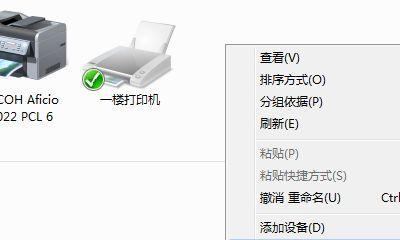
2.查找合适的连接接口
根据您的新电脑和打印机型号,找到两者之间需要使用的连接接口。常见的连接接口包括USB、无线网络连接和蓝牙等。
3.确保新电脑已安装相应的驱动程序

在连接之前,确保您的新电脑已经安装了与打印机对应的驱动程序。如果没有安装,可以通过官方网站或驱动光盘来下载和安装。
4.将打印机与电源连接
将打印机的电源适配器插入电源插座,并将适配器的另一端插入打印机的电源接口。
5.打开新电脑并插入USB线缆
接下来,打开您的新电脑,并找到USB接口。将USB线缆的一端插入新电脑的USB接口,另一端插入打印机的USB接口。
6.打开打印机并进行初始化
按下打印机的电源按钮,将其打开。在初始化过程中,请耐心等待打印机完成自检和准备工作。
7.在新电脑中查找并添加打印机
在新电脑的操作系统中,找到“设置”或“控制面板”等菜单选项。在该选项中,选择“设备”或“设备和打印机”等选项,然后点击“添加打印机”按钮。
8.在打印机列表中选择您的打印机型号
在打印机添加界面中,系统会自动搜索附近可用的打印机。在列表中找到您的打印机型号,并选择它以完成添加。
9.安装打印机驱动程序
根据系统的提示,选择正确的打印机驱动程序进行安装。驱动程序将帮助您的新电脑与打印机进行通信,并提供相应的打印功能。
10.进行打印机测试
安装完毕后,可以进行一次打印机测试,以确保打印机与新电脑的连接正常。可以选择一个简单的文档进行打印,并检查打印结果是否满意。
11.配置打印机参数
根据您的需求和偏好,可以在新电脑中对打印机进行参数配置。例如,选择默认打印纸张大小、打印质量、颜色设置等。
12.设置共享打印机(可选)
如果您有多台电脑需要连接同一台打印机,可以考虑将打印机设置为共享打印机,以便其他电脑可以通过网络连接并使用该打印机。
13.随时保持打印机和电脑的连接稳定
为了确保长期稳定的连接,建议定期检查打印机和新电脑之间的连接线路是否正常。如果发现问题,及时修复或更换连接线缆。
14.及时更新打印机驱动程序
随着技术的进步,打印机制造商会不断发布新的驱动程序来优化打印机的性能。定期检查并更新打印机驱动程序也是非常重要的。
15.确保打印机正常工作并享受便捷的打印服务
通过以上步骤,您应该已经成功连接了新电脑和打印机。现在,您可以愉快地使用打印机来打印文件、照片等各种内容,享受便捷的打印服务。
连接新电脑与打印机可能会有一些挑战,但只要按照以上步骤进行操作,并确保正确安装了相应的驱动程序,连接过程应该是相对简单的。通过正确连接打印机,您将能够在新电脑上轻松实现打印功能,提高您的工作和生活效率。


